Anteriormente, hemos cubierto algunos muy impresionantescaptura de pantalla que toma la aplicación. En un artículo reciente, incluso hicimos un resumen de las 5 mejores herramientas gratuitas para capturar capturas de pantalla para Windows. Pero, ¿y si las capturas de pantalla no son suficientes? Por ejemplo, cuando intenta explicar una serie de clics y comandos en un artículo, publicar una captura de pantalla para cada artículo no sería lógico ni eficiente. Ahí es donde entran los screencasts. Los screencasts son grabaciones digitales de su pantalla; como una película de lo que esté sucediendo en tu monitor. En noviembre de 2011, cubrimos Screencast-O-Matic, una aplicación de grabación de screencast basada en la web que le permite crear screencasts, agregar narración y subirlos a YouTube y guardarlos en el disco duro. Hoy tenemos una aplicación de Windows llamada Grabador de video en pantalla, que le permite grabar capturas de pantalla con audio y efectos visuales. Más información en la pantalla Video Recorder después del descanso.
La aplicación tiene varias opciones en el principalinterfaz para personalizar el programa de acuerdo a sus necesidades. En la parte superior, hay opciones para seleccionar el tipo de región desde Región desde Windows, Modo de manos libres, Mover con el mouse, Establecer valores por usuario y Pantalla completa. Para usar la opción Establecer valores por usuario, deberá especificar manualmente el Ancho y la Altura del cuadro de grabación (área de pantalla que se grabará), así como su ubicación en la pantalla. Debajo de Seleccionar tipo de región, hay opciones para cambiar la Prioridad de video, el Modo de color, el Tipo de grabación y el monitor que se usará para la grabación (muy útil si tiene una pantalla de monitores múltiples). Hacia el lado izquierdo, hay controles simples disponibles, como incluir cursor en la grabación, vista previa activada / desactivada, agregar efectos de filtro, etc. También hay una opción de Captura de temporizador que le permite capturar la pantalla durante un intervalo de tiempo específico. La sección Información muestra el códec de video, el tiempo transcurrido, la velocidad de fotogramas de captura real, la velocidad de fotogramas capturados actual, los fotogramas capturados y el fotograma descartado. Si activa la Vista previa, puede ver la vista previa de su pantalla en la aplicación, lo que le permite preparar fácilmente las ventanas para crear el screencast.

La ventana Opciones de A / V le permite elegir Códec de video, Formato de grabación de audio, Parámetros de cuadros de video, etc.

El cuadro de diálogo Efectos le permite agregarBrillo, contraste, oscuridad, saturación, ruido de color y otros efectos para su screencast. También puede rotar y voltear la pantalla usando las opciones disponibles.
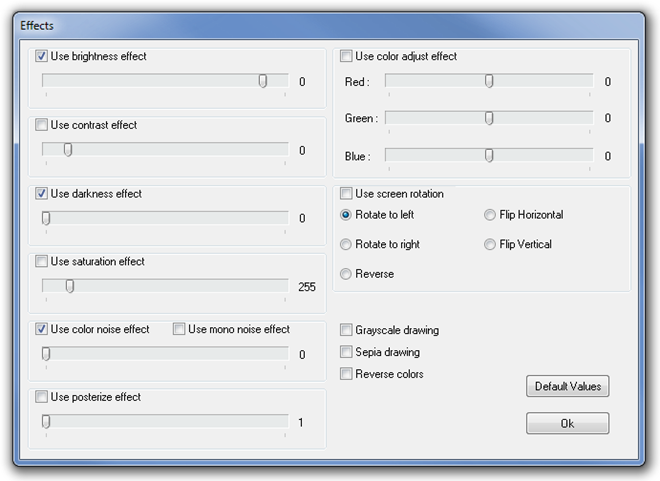
Screen Video Recorder funciona tanto en versiones de 32 bits como de 64 bits de Windows XP, Windows Vista, Windows 7 y Windows 8.
Descargar Screen Video Recorder













Comentarios